Activemos una barra de gelignita debajo de nuestras imágenes digitales. Y tal vez explotar algunos mitos.
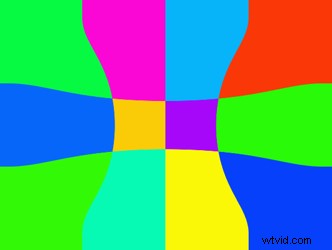
Tienes una cámara digital. Tal vez tenga una impresora de inyección de tinta, una con una reproducción de gran calidad fotográfica. Ahora sus ambiciones están comenzando a tomar alas y desea imprimir sus imágenes.
Lo divertido de las cámaras digitales es que puede tomar fotografías en segundos, colocarlas en el disco duro de su computadora, jugar con ellas a través de su software favorito, agregar un poco de texto y luego enviarlas a una hoja de papel.
Hasta ahora, todo bien, si solo quieres unas pocas copias. Pero, como todos sabemos, las impresoras de inyección de tinta, a pesar de todas sus magníficas cualidades, siguen siendo costosas, en términos de precio por impresión, además de ser lentas. Si tiene en mente una tirada de mil copias, tiene que llamar a la puerta de una imprenta para organizar tiradas comparativamente grandes.
Sin entrar en las complejidades técnicas, la impresora tomará su imagen digital, hará separaciones de color (generalmente cuatro:CMYK:cian, magenta, amarillo y negro), luego pasará por el proceso de hacer planchas de impresión y finalmente organizará la impresión de cuatro colores. tintas sobre papel.
A diferencia de la película tradicional, el proceso de impresión no es un proceso continuamente variable cuando se reproducen los tonos; en su lugar, se utiliza un sistema de tramas lineales. Estas pantallas dividen la imagen en una serie de puntos en C, M, Y y K. La fusión de estos puntos en el ojo produce la apariencia final de todo color en la página impresa.
La salida impresa se puede realizar en diferentes calidades de papel, según sus necesidades. El papel periódico se encuentra en el extremo inferior de la escala, con papel de la calidad utilizada en esta revista en el extremo superior.
La mayoría de las revistas utilizan una resolución de pantalla de 150 líneas por pulgada, lo que produce una reproducción de imágenes de películas tradicionales y digitales de muy alta calidad, junto con un texto claro y nítido.
El único problema es que las imágenes de las cámaras digitales tienen límites definidos a la hora de reproducirlas en papel, utilizando una trama de líneas de medio tono.
Expliquemos el problema de otra manera citando un manual de Adobe.
Tenga en cuenta que la imagen de una cámara digital es una imagen de mapa de bits, hecha de bits creados por computadora de densidad variable. Nos ocuparemos de las medidas en pulgadas, porque así es como todavía funciona la industria editorial.
(Reimpreso con permiso de Adobe)
Sobre la resolución y el tamaño de la imagen
Varios conceptos son importantes cuando se analizan las características de las imágenes de mapa de bits:dimensiones de píxeles, resolución de imagen, resolución de salida y frecuencia de pantalla. Otro tipo de resolución, llamada resolución de bits o profundidad de píxeles, es importante cuando se considera cómo se muestra el color en la pantalla.
Dimensiones en píxeles
Cada imagen de mapa de bits contiene una cantidad fija de píxeles, medidos en altura y anchura de píxeles (la cantidad de píxeles que se muestran a lo largo de la altura y la anchura de la imagen, respectivamente). El número total de píxeles determina el tamaño del archivo o la cantidad de datos en la imagen. Las dimensiones de los píxeles, junto con el tamaño y la configuración del monitor, determinan qué tan grande aparece una imagen en la pantalla. Un monitor de 13 pulgadas muestra 640 píxeles en horizontal y 480 en vertical. Los monitores más grandes generalmente se pueden configurar para mostrar una cantidad variable de píxeles, por ejemplo, desde 640 por 480 píxeles, en la que la configuración de los píxeles puede ser bastante grande, hasta 1920 por 1080 píxeles, en la que la configuración de los píxeles es pequeña.
Si planea mostrar una imagen en línea (en una página web, por ejemplo), el tamaño máximo de su imagen está determinado por las dimensiones de píxeles más bajas de los monitores utilizados para mostrar su imagen. Por ejemplo, si su audiencia verá su imagen en un monitor de 13 pulgadas, probablemente querrá limitar el tamaño de su imagen a 640 por 480 píxeles.
Resolución de imagen
La cantidad de píxeles que se muestran por unidad de longitud en una imagen se denomina resolución de la imagen y, por lo general, se mide en píxeles por pulgada (ppi). Una imagen con una resolución alta contiene más píxeles, y por lo tanto más pequeños, que una imagen de las mismas dimensiones con una resolución baja. Por ejemplo, una imagen de 1×1 pulgada con una resolución de 72 ppp contiene un total de 5184 píxeles (72 píxeles de ancho x 72 píxeles de alto =5184). La misma imagen con una resolución de 300 ppp contendría un total de 90 000 píxeles mucho más pequeños.
Debido a que usan más píxeles para representar cada unidad de área, las imágenes de mayor resolución generalmente pueden reproducir más detalles y transiciones de color sutiles cuando se imprimen que las imágenes de menor resolución. Sin embargo, una vez que se ha escaneado o creado una imagen con una resolución determinada, el aumento de la resolución en Photoshop no suele mejorar la calidad de la imagen porque, en este caso, Photoshop debe distribuir la misma información de píxeles en una mayor cantidad de píxeles.
La resolución de imagen adecuada para una imagen depende de cómo pretenda mostrar o distribuir la imagen. El uso de una resolución demasiado baja para una imagen impresa da como resultado una pixelación:píxeles grandes que producen una salida de aspecto muy tosco. El uso de una resolución demasiado alta (es decir, píxeles más pequeños que los que puede reproducir un dispositivo de salida) aumenta el tamaño del archivo innecesariamente y puede aumentar el tiempo necesario para imprimir o distribuir la imagen.
Resolución del monitor
La configuración de píxeles del monitor junto con el tamaño del monitor determina el tamaño (y por lo tanto la densidad) de los píxeles del monitor. Al convertir imágenes impresas en imágenes en pantalla y traducir la resolución de la imagen en dimensiones de píxeles, es útil saber que la resolución predeterminada de un monitor Macintosh suele ser de 72 ppp; la resolución predeterminada de un monitor de PC suele ser de 96 ppp.
En Photoshop, los píxeles de la imagen se convierten directamente en píxeles del monitor. Esto significa que cuando la resolución de una imagen es mayor que la resolución del monitor, la imagen aparece en pantalla más grande que sus dimensiones especificadas. Por ejemplo, cuando muestra una imagen de 1 × 1 pulgada con una resolución de 144 ppp en un monitor de 72 ppp, aparece en un área de 2 × 2 pulgadas en la pantalla. Debido a que el monitor solo puede mostrar 72 píxeles por pulgada, necesita dos pulgadas para mostrar los 144 píxeles que componen un borde de la imagen.
Resolución de la impresora




Si está preparando imágenes para imprimir, es importante comprender que la resolución de la impresora, es decir, la cantidad de puntos por pulgada (dpi), generalmente es proporcional a la resolución de la imagen, pero no es igual a ella, es decir, la cantidad de píxeles que componen una imagen y que determinan el tamaño de la imagen en pantalla.
65 lpp:trama gruesa que se suele utilizar para imprimir boletines y cupones de supermercado.
85 lpp:pantalla promedio que se usa a menudo para imprimir periódicos.
133 lpp:trama de alta calidad que se suele utilizar para imprimir revistas a cuatro colores.
177 lpp:trama muy fina que suele utilizarse para informes anuales e imágenes en libros de arte.
* 85 lpp:con pantallas gruesas, las resoluciones en el extremo inferior del rango pueden producir buenos resultados.
* 177 lpp:con pantallas finas, solo las resoluciones en el extremo superior del rango producen buenos resultados.
Frecuencia de pantalla y resolución de imagen
Muchas impresoras comerciales y de escritorio utilizan pantallas de medios tonos, que consisten en puntos de impresora llamados celdas de medios tonos, para imprimir imágenes en escala de grises y separaciones de color. La frecuencia de trama, también conocida como regla de trama, hace referencia al número de celdas de semitonos por pulgada en una trama de semitonos y se mide en líneas por pulgada (Ipi).

La relación entre la resolución de la imagen y la frecuencia de la pantalla determina la calidad de los detalles en la imagen impresa. Como regla general, para producir una imagen de medios tonos de la más alta calidad, utilice una resolución de imagen que sea de 1,5 a 2 veces la frecuencia de la pantalla. Sin embargo, en algunos casos, según la imagen y el dispositivo de salida, el uso de una resolución más baja produce buenos resultados.
Ejemplo :para una frecuencia de pantalla de 150 lpp, establezca la imagen en 225-300 puntos por pulgada.
Acerca del tamaño y la resolución del archivo
El tamaño de archivo de una imagen digital se mide en Kilobytes (KB) o Megabytes (MB) y es proporcional al número total de píxeles de la imagen. Aunque las imágenes con más píxeles pueden producir más detalles en un tamaño determinado, también generan archivos de mayor tamaño. Una imagen de 200 ppp de 1 x 1 pulgada contiene cuatro veces más píxeles que una imagen de 100 ppp de 1 x 1 pulgada y, por lo tanto, es cuatro veces más grande.
